

Spot Layer Tool er et verktøy i ONYX Thrive som hjelper deg med å definere områder som må trykkes med hvitt blekk eller lakk/glans uten ytterligere redigering i Adobe Photoshop eller Adobe Illustrator.
Det er to spotkanaler tilgjengelig: Spot1 og Spot2. Generelt brukes Spot1-data for hvitt blekk og Spot2-data for lakk/glans. De samme spotdataene kan imidlertid brukes til å trykke enten hvitt blekk, lakk eller begge deler.
Verktøyet ligger i ONYX Job Editor under fanen Fargekorrigering.
Åpne en utskriftsjobb i Job Editor ved hjelp av en ONYX-profil (mediemodell) som inneholder spotdatakanaler.
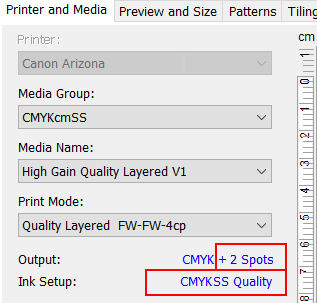
Velg fanen Fargekorrigeringer.
Klikk på Verktøy og velg Spot Layer-verktøyet. Dette vil åpne funksjonssettet.
Kryss av for Aktiver Spot Layer-generering for å aktivere verktøyet.
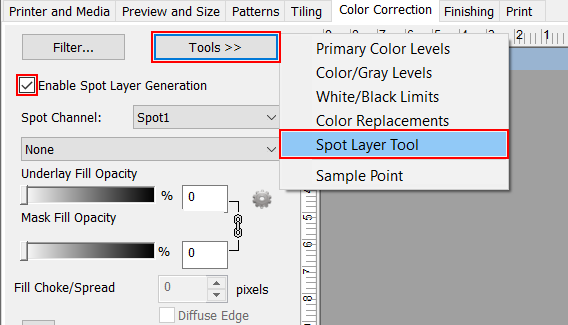
Hvis avkryssingsboksen Aktiver ikke vil aktiveres, har mediene du brukte til å åpne jobben ikke blitt konfigurert med Quality-Layered-utskriftsmodusen. Opprett eller rediger mediet ditt for å støtte punktblekk i Media Manager før du åpner jobben iJob Editor (eller last ned en hvit blekkmediemodell fra nettstedet https://graphiplaza.cpp.canon).
Velg spotkanalen du vil bruke til å opprette data.
Generelt brukes Spot 1-data for hvitt blekk og Spot 2-data for lakk.
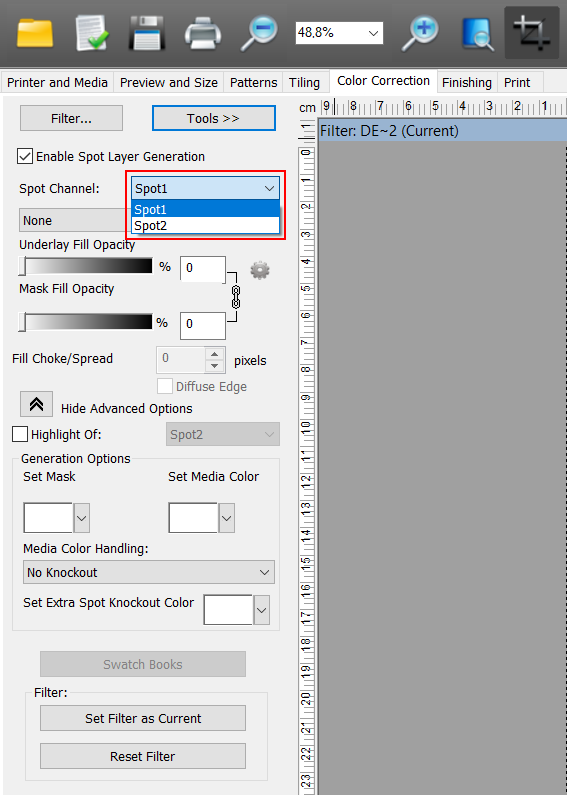
Verktøyet har mange avanserte alternativer, og i dette avsnittet forklares disse, slik at du kan stille dem inn for å best oppnå dine ønskede resultater.
Velg området av designet som skal legges til spotkanalen og skrives ut i hvitt eller lakk/glans.
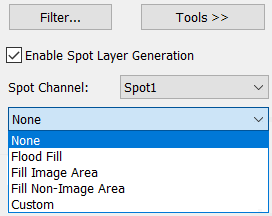
Ingen
Ingen spotdata er definert
Flodfylling
Dette alternativet genererer en flomfylling for hele bildet (avgrensningsboks) ved å kombinere underlaget og maskefyllingene sammen. Når du krysser av for dette alternativet, låses underlags- og maskefyllskyverne sammen og er stilt til 100 %. Du kan endre opasiteten for flodfyllingen ved å flytte en av gliderne.
Fyll bildeområdet
Dette alternativet genererer en fylling for bildet uten underlaget . Hver farge, unntatt hvit (mediefarge), er angitt som bildeområde. Underlay Fill Opacity er satt til 100%, Mask Fill Opacity er satt til 0%. Du kan endre opasiteten ved å flytte på en av glidebryterne.
Fyll ikke-bildeområde
Dette alternativet genererer en fylling for underlaget uten bildet. Hvitt (mediefarge) er alltid angitt som Ikke-bilde/underlag. Underlay Fill Opacity er satt til 0%, Mask Fill Opacity er satt til 100%. Du kan endre opasiteten ved å flytte på en av glidebryterne.
Tilpasset
Definer ugjennomsiktigheten til bildet eller underlaget ved å flytte en av glidebryterne.
Egendefinerte utfyllingsalternativer
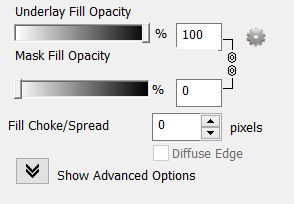
Underlag Fyll opasitet: Ugjennomsiktigheten til data som ikke er bilder. Hvit (mediefarge) er angitt som Ikke-bilde. Data med 100 % opasitet vil bli lagt til spotkanalen (Spot1 eller Spot 2). Du kan også bruke en maske for å slette data fra spotkanalen.
Mask Fill Opacity: Bildedataenes opasitet. Alle farger unntatt hvit (mediefarge) er angitt som bildeområde. Data med 100 % opasitet vil bli lagt til spotkanalen (Spot1 eller Spot 2). Du kan også bruke en maske for å slette data fra spotkanalen.
Kvelning og spredning: Struping reduserer ytre kant på underlaget. Bruk struping når du ønsker å eliminere hvitt fra å stikke ut fra kanten på bildet. Spredning øker den ytre kanten på underlagfyllingen. Bruk spredning når du ønsker en tilsiktet ring rundt kanten av bildet. Struping og spredning fungerer i tandem. Hvert merke på glidebryteren representerer 1 pikselbredde av choke eller spredning opp til 10 piksler (+-) . Vi anbefaler en strupeverdi på 3 kryss.
Den faktiske forhåndsvisningen i Job Editor er overdrevet i forhold til det som skrives ut. Denne overdrevne visningen gjør det enklere for deg å se resultatene ved å flytte skyveren.
Diffuse Edge: Bruk dette alternativet når du ønsker en gradvis overgang fra underlaget til masken for å opprette en myk kant for fyllingen. Vi anbefaler deg ikke å bruke dette alternativet.
Hvis du vil bruke Spot Layer-verktøyet til å lage flomfyllinger, underlagsfyllinger eller bildeområdefyllinger, er det ikke alltid nødvendig å angi en maske eller mediefarge for å få de ønskede resultatene.
Angi mediefarge
For å forhåndsvise fargen på mediet i Job Editor.
For å identifisere områdene som bruker mediefargen og vil bli slått ut (ikke trykt), men som må være en del av spotkanalen.
For å angi mediefarge, klikk på eksempelboksen for å aktivere fargevelgeren eller bruk rullegardinpilen for å velge farge fra forhåndsvisningen. Hvit er angitt som standard mediefarge.
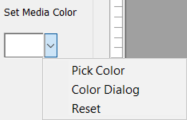
Sett maske
Du kan velge en farge som definerer maskeområdet (data som vil bli slettet fra spotkanalvalget).
Hvis bildet du skriver ut inneholder hvit data i mer enn maskeområdet, må du stille inn en annen bakgrunnsfarge som ikke brukes noe annet sted i filen til bruk som maske. For å sikre at maskevalg gjøres uten å velge de delene av bildet ditt som har samme farge, er det nødvendig å opprette et lag i Illustrator for å fungere som maske.
Arbeidsflyt:
For å legge til maskefarge, åpne designet ditt i Adobe Illustrator
Lag en boks rundt bildet ditt ved hjelp av rektangelverktøyet og fyll boksen med en farge som ikke vises noe sted i bildet ditt. For dette eksempelet har vi brukt rødt (sammensatt av 100 % magenta og 100 % gul).
Plasser dette rektangelet bak bildedataene, enten under eller i et nytt lag nedenfor. Det er ikke nødvendig å velge overtrykksattributter for dette laget.
Den klargjorte filen skal se lignende ut med eksempelet nedenfor.

Åpne filen i ONYX Thrive - Job Editor - Spot Layer Tool (verktøy for å finne lag)
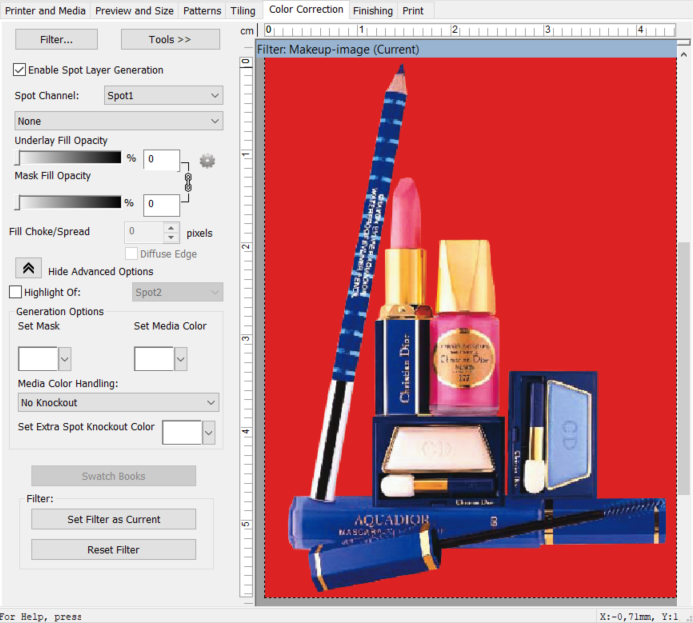
Angi maskefarge
Klikk på prøveboksen for å aktivere fargeplukkeren eller bruk nedtrekkspilen for å plukke farge fra forhåndsvisningen. Velg den røde bakgrunnen. Fargen du velger som maske vil ikke være en del av Spot-kanalen.
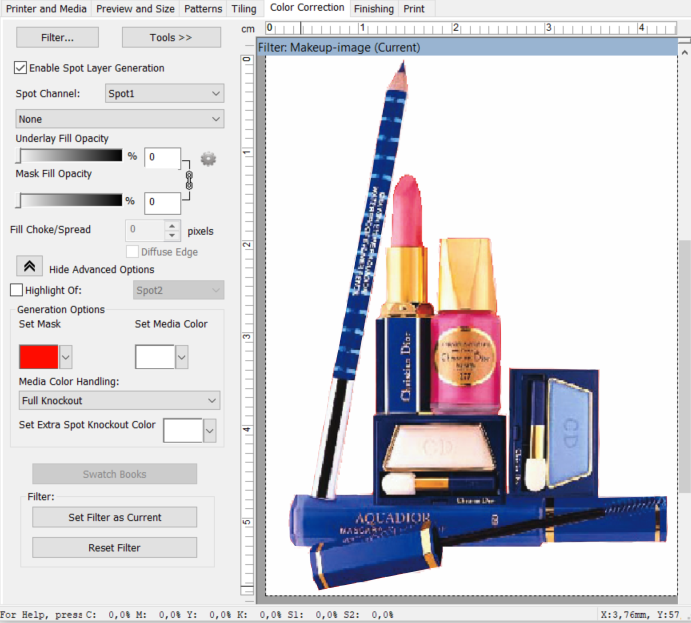
Hvis du har angitt maskefargen, er sjansen stor for at du vil at en del av designet skal fjernes for å bruke mediefargen. Velg knockout-alternativet for masken. Begrepet "Knockout" betyr å fjerne fra utvalget.
Ingen knockout – Hvis du stiller inn en mediefarge for å hjelpe deg til å visualisere utmatingen, velg dette alternativet. Dette vil skrive ut bildet og spot-data uten noen knockout.
Spot Knockout - Hvis du velger dette alternativet, fjerner RIP-Queue spotdataene overalt hvor bildedataene samsvarer med maskefargen du har angitt. Bruk dette alternativet når du ønsker knockout av spot-data, men fortsatt ønsker å skrive ut bildedata som matcher mediefargen.
Full Knockout - Hvis du velger dette alternativet, fjerner RIP-Queue spotdataene og bildedataene overalt hvor bildedataene samsvarer med maskefargen du har angitt. Bruk dette alternativet når du ønsker knockout av spot-data og bildedata, slik at mediet vises fullstendig igjennom.
Genereringsalternativer brukes i kombinasjon med fyllealternativene, unntatt når mediefargehåndteringen er stilt til "Ingen knockout". Hvis du vil at mediefargen fra bildet skal vises gjennom designet, må du først definere fyllingsalternativene, deretter angi mediefargen og enten velge "Spot Knockout" eller "Full Knockout".
Masken er satt til full knockout. Spotkanalen er satt til å fylle bildeområdet, men maskedataene er fjernet fra utvalget. Dette betyr at den røde bakgrunnen i bildet ikke skal skrives ut.
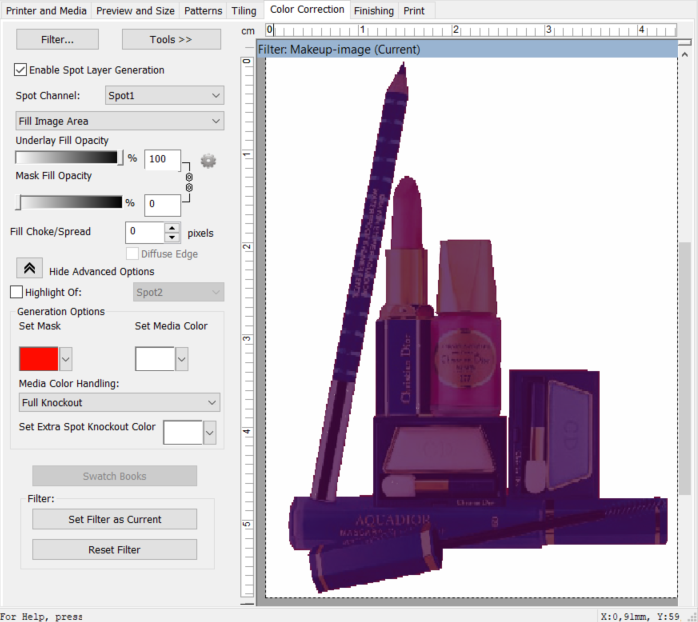
Filter
Når du har definert innstillingene dine, lagrer du dem ved å eksportere et filter for bruk på lignende jobber. Filtre er en global fargekorrigering som kan brukes på hurtigsett for å automatisere utskriftsprosessen for flere jobber som bruker de samme innstillingene.
Mange av hurtiginnstillingene og filterinnstillingene for en jobb kan overstyres i RIP-Queue eller Job Editor, hvis ønskelig.